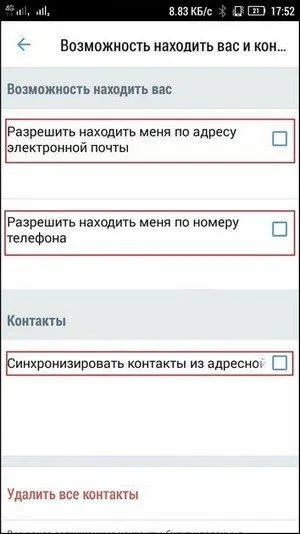Download Article
Download Article
If you don’t have a friend’s Twitter username, you can search for them using their phone number. The only way to do this is by syncing your phone’s contact list. Syncing like this will not erase previous Twitter accounts, but only add new ones. This wikiHow article will show you how to find someone on Twitter with their phone number by syncing your address book contacts from your phone.
-

1
Open Twitter. Since you can only sync your contacts with a phone, you’ll need to use a phone or tablet to continue. The app icon features a bluebird and tapping it will open the app.
-

2
Tap your profile icon. It’s in the top left corner of your screen and will prompt a menu to slide out from the left.
Advertisement
-

3
Tap Settings and privacy. You’ll find this near the bottom of the menu.
-

4
Tap Privacy and safety. This menu option is near the middle of the menu next to an icon of a shield.
-

5
Tap Discoverability and contacts. It’s at the bottom of the «Your Twitter activity» section next to a magnifying glass with an avatar icon in the middle.
-

6
Tap the switch next to Sync address book contacts to turn it on

. If the app asks for permissions to access your contacts, tap Allow to continue. In case this switch is already on when you navigate here, tap it twice to turn it off and back on. Turning it off will not remove current Twitter contacts, but turning it on again will prompt Twitter to search your contacts to find any new phone numbers that are linked to an account.[1]
Advertisement
-

1
Open Twitter. The app icon features a bluebird and tapping it will open the app.
-

2
Tap your profile icon. It’s in the top left corner of your screen and will prompt a menu to slide out from the left.
-

3
Tap Settings and privacy. You’ll find this near the bottom of the menu.
-

4
Tap Privacy and safety. This menu option is near the middle of the menu next to an icon of a shield.
-

5
Tap Discoverability and contacts. It’s at the bottom of the «Your Twitter activity» section next to a magnifying glass with an avatar icon in the middle.
-

6
Tap the switch next to Let others find you by your phone to turn it off

. A grey or white toggle means the feature is off and people who have you in their contacts list will not discover your Twitter account when they sync their address book.
- You can also disable your email here as well so no one can find you with your email address.
Advertisement
-

1
Go to https://twitter.com and sign in. You can use any desktop web browser to do this.
-

2
Click … . It’s labeled «More» on the left side of the page and will open a menu.
-

3
Click Settings and privacy. You’ll see this near the bottom of the menu next to an icon of a gear.
-

4
Click Privacy and safety. It’s in the center panel under the heading «Settings.»
-

5
Click Discoverability and contacts. You’ll see this in the panel on the right side of the page under the header «Your Twitter activity.»
-

6
Click the box next to Let people who have your phone number find you on Twitter to uncheck it

. An empty box means the setting is disabled and people who have you in their contacts list will not discover your Twitter account when they sync their address book.
- You can also disable your email here as well so no one can find you with your email address.[2]
- You can also disable your email here as well so no one can find you with your email address.[2]
Advertisement
Ask a Question
200 characters left
Include your email address to get a message when this question is answered.
Submit
Advertisement
Thanks for submitting a tip for review!
About This Article
Article SummaryX
1. Open Twitter.
2. Tap your profile icon.
3. Tap Settings and privacy.
4. Tap Privacy and safety.
5. Tap Discoverability and contacts.
6. Tap the switch next to «Sync address book contacts» to turn it on.
Did this summary help you?
Thanks to all authors for creating a page that has been read 47,053 times.
Is this article up to date?
Download Article
Download Article
If you don’t have a friend’s Twitter username, you can search for them using their phone number. The only way to do this is by syncing your phone’s contact list. Syncing like this will not erase previous Twitter accounts, but only add new ones. This wikiHow article will show you how to find someone on Twitter with their phone number by syncing your address book contacts from your phone.
-

1
Open Twitter. Since you can only sync your contacts with a phone, you’ll need to use a phone or tablet to continue. The app icon features a bluebird and tapping it will open the app.
-

2
Tap your profile icon. It’s in the top left corner of your screen and will prompt a menu to slide out from the left.
Advertisement
-

3
Tap Settings and privacy. You’ll find this near the bottom of the menu.
-

4
Tap Privacy and safety. This menu option is near the middle of the menu next to an icon of a shield.
-

5
Tap Discoverability and contacts. It’s at the bottom of the «Your Twitter activity» section next to a magnifying glass with an avatar icon in the middle.
-

6
Tap the switch next to Sync address book contacts to turn it on

. If the app asks for permissions to access your contacts, tap Allow to continue. In case this switch is already on when you navigate here, tap it twice to turn it off and back on. Turning it off will not remove current Twitter contacts, but turning it on again will prompt Twitter to search your contacts to find any new phone numbers that are linked to an account.[1]
Advertisement
-

1
Open Twitter. The app icon features a bluebird and tapping it will open the app.
-

2
Tap your profile icon. It’s in the top left corner of your screen and will prompt a menu to slide out from the left.
-

3
Tap Settings and privacy. You’ll find this near the bottom of the menu.
-

4
Tap Privacy and safety. This menu option is near the middle of the menu next to an icon of a shield.
-

5
Tap Discoverability and contacts. It’s at the bottom of the «Your Twitter activity» section next to a magnifying glass with an avatar icon in the middle.
-

6
Tap the switch next to Let others find you by your phone to turn it off

. A grey or white toggle means the feature is off and people who have you in their contacts list will not discover your Twitter account when they sync their address book.
- You can also disable your email here as well so no one can find you with your email address.
Advertisement
-

1
Go to https://twitter.com and sign in. You can use any desktop web browser to do this.
-

2
Click … . It’s labeled «More» on the left side of the page and will open a menu.
-

3
Click Settings and privacy. You’ll see this near the bottom of the menu next to an icon of a gear.
-

4
Click Privacy and safety. It’s in the center panel under the heading «Settings.»
-

5
Click Discoverability and contacts. You’ll see this in the panel on the right side of the page under the header «Your Twitter activity.»
-

6
Click the box next to Let people who have your phone number find you on Twitter to uncheck it

. An empty box means the setting is disabled and people who have you in their contacts list will not discover your Twitter account when they sync their address book.
- You can also disable your email here as well so no one can find you with your email address.[2]
- You can also disable your email here as well so no one can find you with your email address.[2]
Advertisement
Ask a Question
200 characters left
Include your email address to get a message when this question is answered.
Submit
Advertisement
Thanks for submitting a tip for review!
About This Article
Article SummaryX
1. Open Twitter.
2. Tap your profile icon.
3. Tap Settings and privacy.
4. Tap Privacy and safety.
5. Tap Discoverability and contacts.
6. Tap the switch next to «Sync address book contacts» to turn it on.
Did this summary help you?
Thanks to all authors for creating a page that has been read 47,053 times.
Is this article up to date?
Как найти человека в Твиттере по номеру его телефона
Содержание
- 1 Ищем пользователя в Twitter по номеру телефона
- 2 Как найти аккаунт в Твиттере по электронной почте
- 3 Как скрыть возможность поиска собственного профиля в Твиттере по номеру телефона
- 4 Как найти пользователя Твиттер не имея аккаунта
- 5 Как искать пользователя Twitter в каталогах
- 6 Видео по теме
Twitter представляет собой сервис микроблогов, который на сегодняшний день используют миллионы пользователей по всему миру. Данный сервис пользуется популярностью во всех странах (кроме, пожалуй, Китая) и страны СНГ — не исключение. Твиттер дает возможность своевременно получать важную и актуальную информацию, при этом избавляя пользователя от необходимости ее ручного поиска на отдельных новостных ресурсах. Специальные алгоритмы, которыми разработчики наделили данный проект, запоминают предпочтения пользователей и предлагают актуальные твиты, подобранные на основе индивидуальных информационных предпочтений.
Кроме этого, данный сервис имеет множество социальных функций, позволяющих взаимодействовать с другими людьми, добавив необходимые контакты в избранное, а именно — оформив подписку. Поставив напротив понравившегося аккаунта пользователя «Follow», можно читать его твиты, оставлять комментарии и отвечать на них, а также обмениваться личными сообщениями, просматривать личную информацию и мультимедийный контент. Однако нередко перед тем, как добавить аккаунт нужного пользователя, необходимо его найти в Твиттере. А сделать это можно несколькими способами:
- найти человека по номеру телефона, используя официальное приложение;
- искать аккаунт по адресу электронной почты;
- искать в учетных записях по поиску, расположенному на главной странице, однако для этого нужно узнать заранее никнейм;
- искать используя поисковые системы, вроде Google или Яндекс;
- искать пользователя в различных сайтах-каталогах.
Ищем пользователя в Twitter по номеру телефона
«Как найти нужного человека в Твиттере по номеру телефона?», — это наиболее распространенный вопрос, который задают пользователи данной сети. Забегая наперед, следует отметить, что сделать это довольно просто. Для этого необходимо выполнить следующий алгоритм действий:
- Для начала находим номер мобильного телефона нужного человека, а затем добавляем его в список контактов «Контакты» на смартфоне.
- После этого нужно завести аккаунт в Твиттере (если таковой, возможно, отсутствует), а затем скачать официальный клиент-приложение Twitter для Android или iOS. Для этого достаточно зайти в магазин приложений, а после — посмотреть информацию о нем, скачать, установить и запустить.

- После того, как мы авторизовались в приложении (читай — ввели логин и пароль), ищем и переходим в раздел «Найти друзей».

- После того, как нашли его, жмем на «Синхронизировать контакты». На этом этапе система загружает и ищет необходимые контакты, которые одновременно присутствуют в вашей телефонной книге, а также имеют аккаунт в Твиттере. Скорость процесса напрямую зависит от количества контактов в телефонной книге, поэтому стоит набраться терпения и подождать его окончания.

Таким образом вы найдете нужного человека в Твиттере, которого затем можно добавить в друзья.
Как найти аккаунт в Твиттере по электронной почте
Зная адрес электронной почты человека, имеющего аккаунт в Твиттере, вы можете без каких-либо проблем его найти! Действительно, ведь данный способ совершенно легален и был внедрен разработчиками проекта. Суть его в том, что пользователи, которые его специально не скрывали в настройках приватности Twitter дали возможность другим пользователям искать их аккаунт по электронной почте. Для этого нужно загрузить в Twitter собственную книгу адресов и синхронизировать ее.
Стоит отметить, что, выбирая данный способ, можно не беспокоиться за анонимность. Система ни в коем случае не станет отсылать письма с вашего электронного адреса и не сделает его общедоступным. Пользователи могут видеть или искать вас в Twitter по адресу электронной почты лишь в том случае, если вы самостоятельно разрешили подобный вид поиска в настройках приватности. Ниже поговорим непосредственно о нем.
Как скрыть возможность поиска собственного профиля в Твиттере по номеру телефона
Создатели социальной сети поступили мудро, дав пользователям самостоятельно настраивать уровень собственной конфиденциальности. В частности, это касается не только публичных данных, но и возможности поиска своего аккаунта другими пользователями Твиттера. Иными словами, любой пользователь может отключить возможность поиска своего профиля в Твиттер по номеру мобильного телефона, который был указан при регистрации и на который привязана страница в данной сети. Чтобы убрать эту возможность следует проделать следующие манипуляции:
- Зайдя в мобильное приложение, нужно вызывать боковое левое меню с помощью жеста (свайп вправо). Когда появиться панель, находим взглядами самую нижнюю часть, где располагается пункт под названием «Настройки и конфиденциальность». Выбираем его.

- Далее следует кликнуть по категории, именуемой «Конфиденциальность и безопасность».

- Появится новое окно, где необходимо найти и выбрать параметр «Возможность находить вас и контакты».

- В этой категории есть все необходимое для проведения тонкой настройки собственной приватности, конфиденциальности и безопасности личных данных. Для сохранения максимальной анонимности следует снять галочки со следующих параметров: «Разрешить находить меня по адресу электронной почты», «Разрешить находить меня по номеру телефона», а также «Синхронизировать контакты из адресной книги».

Как найти пользователя Твиттер не имея аккаунта
Разработчики сервиса предусмотрели возможность получения информации, которую содержит данный сервис, без необходимости регистрации. Последняя лишь упрощает использование социальной сети, а также позволяет вести созидательную деятельность: публиковать сообщения, вступать в дискуссии различной направленности и характера, добавлять друзей и собирать аудиторию подписчиков.
Используя любую поисковую систему, вроде Google, Yandex или DuckDuckGO, можно найти аккаунт любого пользователя, о котором достоверно известны данные. Особенно это касается публичных людей. Достаточно ввести в строку поиска «Трамп Твиттер аккаунт», а затем перейти на его официальную страницу в сервисе. К слову, авторизованные (официальные) аккаунты в Твиттере проверены администрацией и помечены галочкой.
Как искать пользователя Twitter в каталогах
Такие каталоги, как:
- Tweepz;
- TweepSearch;
- Twellow;
- и прочие.
Ранее позволяли эффективно и быстро искать нужных пользователей, а также просматривать информацию, размещенную в их аккаунте. Однако сегодня эти сервисы малоэффективны, и львиная их доля — на данный момент не работает.
Видео по теме
Современные социальные сервисы предлагают своим пользователям все новые и новые услуги, погружая в собственные экосистемы. За всем этим разнообразием функций порой непросто отыскать нужного вам человека на той или иной площадке, даже если вам известны его контакты. Чтобы хоть как-то помочь вам сориентироваться в сетевом океане, рассказываем, как аккаунт в Твиттере по номеру найти без лишней траты времени и нервных клеток.
А вот вам пример сервиса, который точно не будет понапрасну тратить ваши деньги, время и здоровье: «Grizzly Sms» предлагает своим клиентам только рабочие виртуальные номера по самым приятным ценам. Вместе с нашим смс-генератором вы сможете выполнить анонимную регистрацию на любой понравившейся вам площадке за каких-то пару минут без походов за новыми сим-картами. Попробуйте номера для регистрации аккаунтов в Twitter и убедитесь сами!
Найти человека в Твиттере по номеру: инструкция

Данная процедура выполняется при помощи синхронизации вашей телефонной книги контактов с учетной записью в соцсети. Чтобы найти Твиттер по номеру. Сделайте следующее:
- Убедитесь, что нужный номер сохранен в вашей книге контактов на смартфоне;
- Скачайте и установите на свой телефон официальное приложение Твиттера;
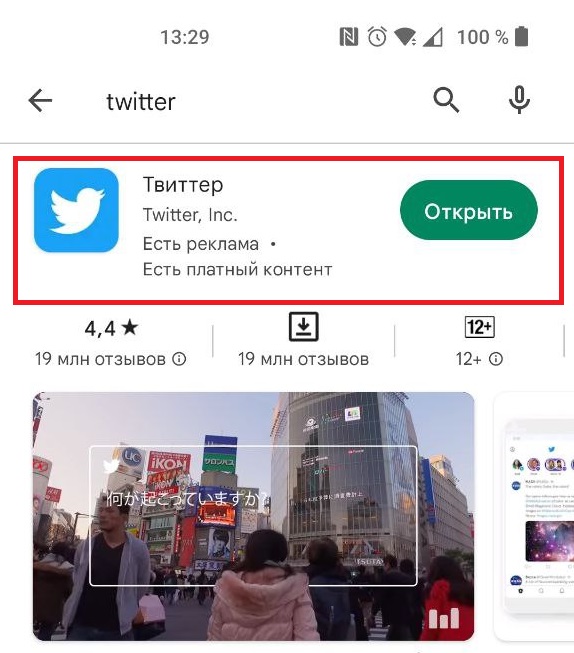
- Запустите его и войдите в аккаунт;
- Откройте меню вашего профиля и перейдите в “Настройки и конфиденциальность”;
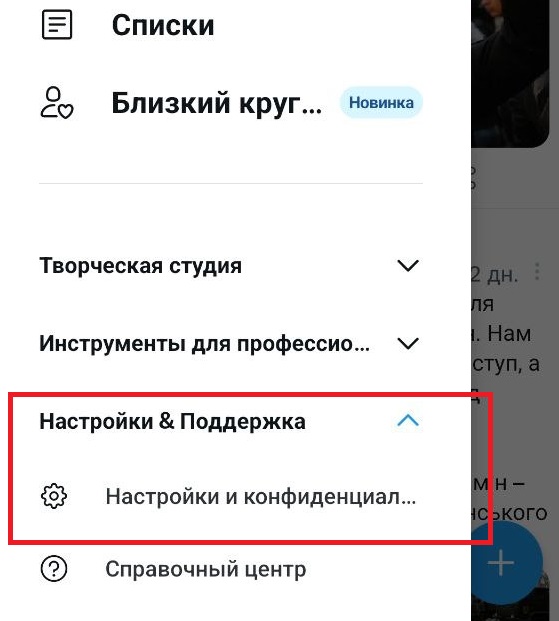
- Далее выберите пункт меню “Конфиденциальность и безопасность”;
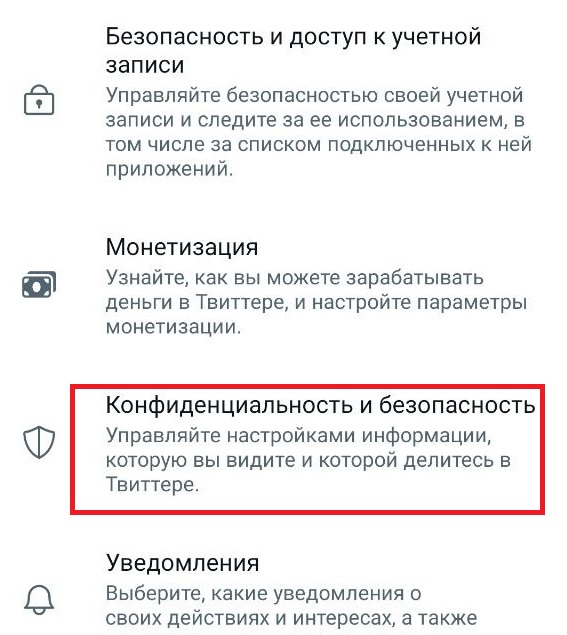
- В самом низу блока “Ваши действия в Твиттере” выберите опцию “Возможность вас находить и контакты”;
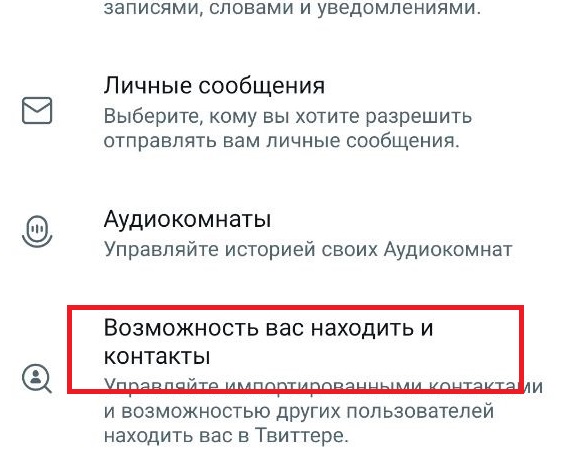
- Перед тем, как найти человека в Twitter по номеру телефона включите синхронизацию контактов из адресной книги;
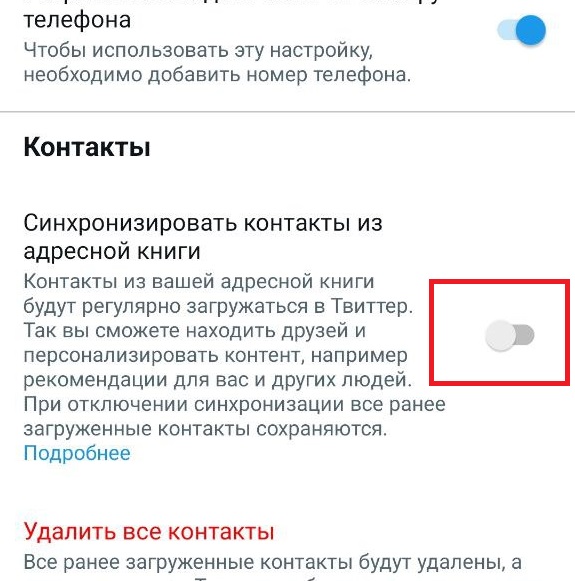
- После этого вы увидите список учетных записей тех пользователей соцсети, которые значатся в вашей адресной книге.
Чтобы данная функция работала, у ваших друзей и знакомых должна быть включена опция “Разрешить находить меня по номеру телефона”. Таким же образом и вас могут ваши друзья найти в Твиттер по номеру телефона. Обратите внимание, таким же способом можно найти людей по адресу электронной почты.
Как помешать найти аккаунт Твиттера по номеру телефона?
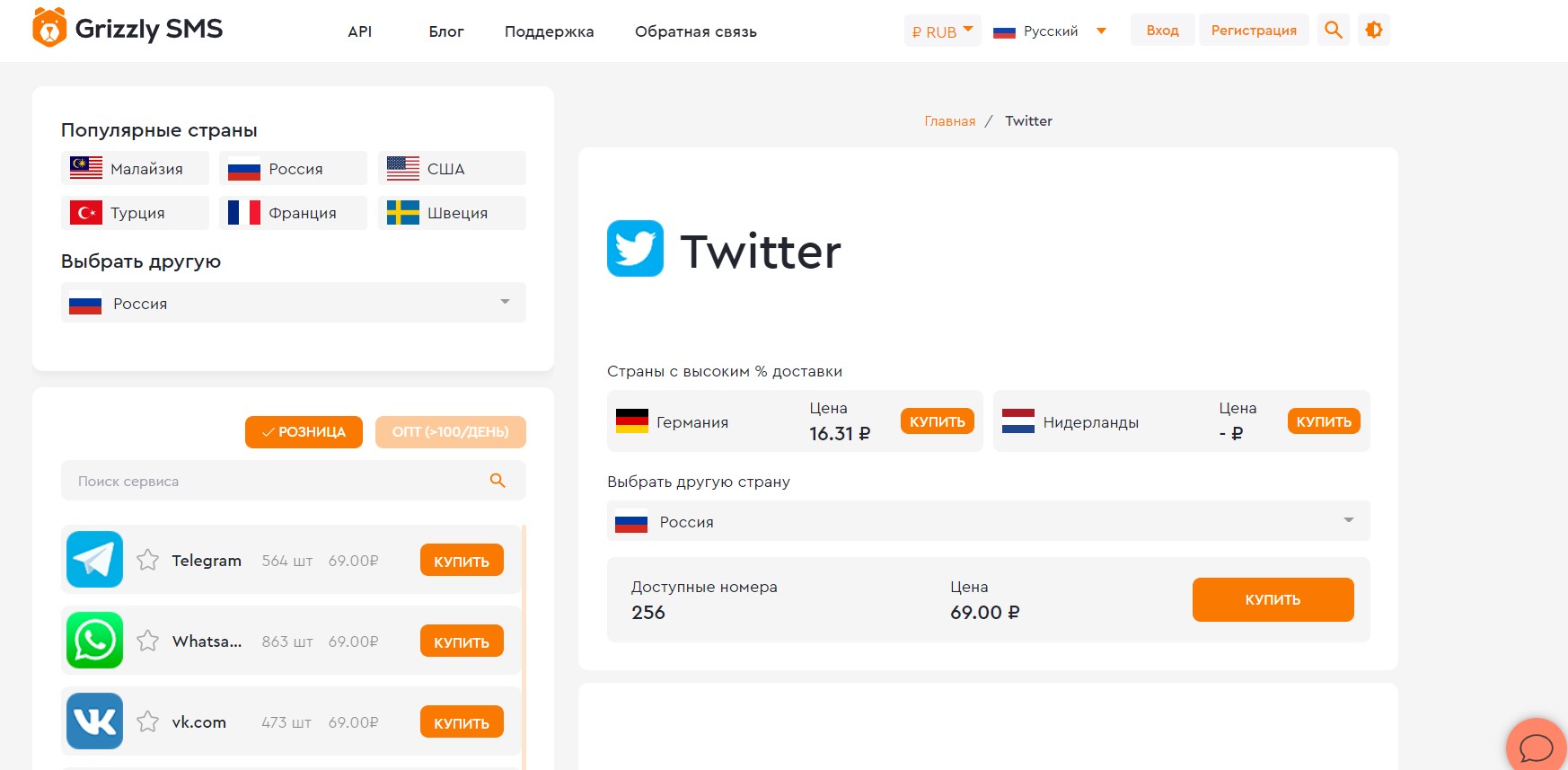
Вы уже знаете, что вас довольно легко можно обнаружить, связав ваш профиль в социальной сети с номером мобильного телефона. Чтобы полностью обезопасить себя от подобных проблем, рекомендуем вам регистрироваться в интернет-сервисах при помощи виртуального номера телефона. Лидер рынка подобных услуг – сервис «Grizzly Sms» — предлагает своим клиентам лучшие в Сети условия виртуальной смс-активации, а именно:
- результат гарантирован на 100% (иначе будет предложен другой номер или будет выполнен возврат средств);
- привлекательные цены на разовый прием сообщений для верификации (дешевле только бесплатно!);
- огромный выбор площадок для регистрации, благодаря чему никто не сможет найти Твиттер по номеру вашего Телефона (как и в других соцсетях и сервисах);
- регистрация возможна на номера операторов из более, чем 200 стран;
- оптовым клиентам предусмотрены максимально низкие цены и дополнительные фишки, вроде кэшбеков и индивидуальных заказов;
- сервис работает быстро, платить можно любой удобной вам платежной системой (от банковских карт до криптовалюты), чат поддержки решает все возникающие вопросы в очень сжатые сроки.
Создайте аккаунт в соц. сети при помощи нашего смс-генератора и никогда больше не переживайте, что кто-нибудь сможет ваш аккаунт в Твиттере по номеру найти.
Найти человека в Твиттере возможно через раздел «Контакты» или воспользоваться поиском. Отдельный вариант, менее эффективный, искать с помощью региональных тегов.
Содержание
- Как искать людей и сообщества в Twitter
- По номеру телефона
- С компьютерной версии по тегам
- По ответам на странице
- Искать свои твиты в Twitter
- Публикации с картинками: как найти
- Почему Твиттер не нашел человека
Как искать людей и сообщества в Twitter
Чтобы найти друзей в Твиттере, пользователь может перейти к разделу: «Поиск».
В этой вкладке есть разделение на тип искомого контента:
- люди. Найти страницы авторов с указанным никнеймом;
- популярные и последние публикации;
- фотографии и видео.
Отыскать какого-либо пользователя возможно через поисковое слово и если перейти во вкладку: «Фотографии». Загрузить снимок в Твиттер и найти таким способом другого человека – не получится.
Другие варианты, как отыскать человека:
- через никнейм. Отыскать пользователя, вписав его ник;
- подключить список контактов. Разрешить доступ к телефонной книге;
- по тегам. Ввести в поиск хештеги, которые зачастую использует нужный человек;
- ответы на странице. Воспользоваться расширенным поиском и найти комментарии от выбранного пользователя.
Если владелец страницы отключил поиск по номеру телефона, то он не появится в списке рекомендуемых.
Чтобы отыскать человека, можно использовать, как наименование профиля, так и никнейм. Если название уникально и больше не указано у других авторов – в списке появится всего одна страница.
По номеру телефона
Найти друзей в Твиттере пользователь сможет, если подключит телефонную книгу через настройки. Социальная сеть проанализирует, кто из товарищей уже зарегистрирован и указал мобильный, как способ подтверждения учетной записи.
Как подключить контактную книгу:
- Зайти в Твиттер – перейти в свой профиль.
- Кнопка: «Читаю» — сверху значок в виде человечка с плюсом.

- Разрешить доступ к книге контактов – подключить.
Далее, будут предложены профили, которые связаны с добавленными ранее номерами телефонов. Этих пользователей можно добавить в друзья, подписавшись или просто посмотреть страницы.
С компьютерной версии по тегам
Компьютерная версия не отличается от мобильной, но более проста в управлении. Используя раздел: «Поиск», можно отыскать друзей по тегам.
Например, если известно какой хештег искомый человек использует чаще всего:
- Зайти в веб-версию – вписать в поиске нужный тег.
- Нажать сбоку: «Расширенный поиск» — указать даты.

- Найти публикации нужного человека.
Если хештег популярен, то переключиться на раздел: «Последние». Видны записи, на которых не стоят отметки «Мне нравится» или добавленные недавно.
В категорию «Популярное» попадают лишь те публикации, которые были оценены подписчиками, посетителями страницы. Туда попадают в основном посты, созданные блогерами и авторами с аудиторией от 1000 человек.
По ответам на странице
Найти контакты в Твиттере возможно и через ответы. Если владелец страницы часто комментировал посты, оставлял ответы только на одной странице – это можно посмотреть через вкладку: «Расширенный поиск».
Как найти старые и новые ответы:
- Зайти в раздел: «Поиск» — нажать по кнопке: «Расширенные поиск».
- Учетные записи – ввести никнейм пользователя.
- Добавить ник в поле «От» — посмотреть ответы.
Или, поискать через свой профиль, пролистав публикации и комментарии под ними. Если была переписка в комментариях, то ответы окажутся в разделе: «Твиты и ответы».
Искать свои твиты в Twitter
В случае, как и с поиском чужих ответов, владелец профиля может отыскать свои старые твиты, перейдя во вкладку: «Поиск». Вместо другого ника указать свой и посмотреть, какие посты были добавлены. В конце списка расположены пункты: «Дата» — ввести предполагаемое время размещения.
Как посмотреть свои ответы:
- Зайти в свой профиль – нажать по вкладке: «Твиты и ответы».
- Пролистать перечень с ретвитами, комментариями.
Нажав по уведомлению с ответом, пользователь сможет перейти к оригиналу. Также будет указано, кому был адресован комментарий.
Посмотрите статью, как искать и удалять свои старые твиты!
В чужих учетных записях этот раздел доступен. Посетитель профиля сможет посмотреть, кому отправлял ответы владелец и какие записи ему понравились.
Публикации с картинками: как найти
Если владелец профиля хочет найти запись, где было использовано изображение – есть два варианта:
- перейти к разделу: «Поиск» и указать «Фотографии»;
- через Google, указав в запросе: «Твиттер».
Посмотреть посты с добавленными фотографиями:
- Зайти в социальную сеть – Поиск.
- Вписать тег – отменить в категориях: «Фотографии» или «Видео».

- Пролистать записи с этим контентом.
Через Google:
- Зайти в поисковик – нажать сверху: «Картинки».
- Значок в виде «фотоаппарата» — загрузить изображение.
- Посмотреть похожие или такие же.
Обычно, если это картинки – пользователь сможет быстро отыскать твит. Если фотография – будут показаны все социальные сети, где она была ранее опубликована.
Почему Твиттер не нашел человека
Найти человека в Твиттере по фото или контактным данным не получится, если его страница скрыта настройками конфиденциальности.
Другие причины, почему не находит:
- при регистрации был указан другой номер телефона или адрес электронной почты;
- пользователь скрыл страницу от посторонних;
- неправильно введенный ник или контактная информация;
- профиль был удален;
- добавлен в черный список или заблокирован.
Найти страницу человека, который уже удалился из Твиттера – невозможно. Учетная запись, твиты и медиаконтент становятся недоступны сразу, как только владелец нажал «Деактивировать».
В закрытом аккаунте недоступны посты, но можно посмотреть шапку, никнейм и описание. Если пользователь не может добавить в друзья, недоступен список подписчиков – значит от находится в черном списке.
![]()
2
Как в Твиттере найти человека по номеру телефона, по городу?
Как в твиттере найти человека по городу?
Из контакта? По электронной почте. Без регистрации.
Как найти человека в твиттере по фото?
2 ответа:
![]()
2
0
Во всем мире широко известна социальная сеть Twitter. Иногда бывает нужно по номеру телефона, имеющемуся у вас, найти установочные данные определенного человека. Можно по номеру телефона, известному вам, провести поиск абонента в популярной социальной сети Twitter либо ВКонтакте.
Это возможно, если при регистрации человек в своем социальном профиле указал свой номер телефона. Задайте поисковый запрос. Поиск вас выведет на него, если данные указаны в профиле.
![]()
0
0
Если вести поиск без регистрации в твиттере, то доступно введение имени и фамилии того человека, который нужен. Если вы решили зарегистрироваться в этой соц. сети, то при вводе электронной почты, синхронизации с другой сетью вам будет предложен поиск и добавления в друзья всех кто вам друг там. Итак вы теперь есть в твиттере. Вам доступен раздел — расширенный поиск — по номеру телефона или эл. почте, даже если этот человек вам не друг.
Читайте также
![]()
Потому что курение происходит автоматически, без задействования мыслительного процесса. По телефону же Вам приходится, слушать говорящего, обдумывать ответ, отвечать ему. В общем внимание рассеивается. Это основная причина запрета говорить за рулем с удержанием аппарата у уха.
![]()
- Таких людей много, и есть статисткика колличества людей, переместившихся спонтанно в будущее, то есть — и в наше время из прошлого. Они почти все попадают в психушку из-за тех, кого они встречают, так как те их сразу сдают в психушку из-за их поведения.
- Хрононафт (путешественник во времени) из прошлого сначала не поверит, что он в реальности, скорее всего — будет считать, что он в аду (хотя так и есть). Затем, если он всё-таки начнёт подозревать, что он в будущем, он подумает, что люди общаются сами с собой, то есть -сошли сума. Он удивится, как в фильме — Преоброзователь времени.
- Раз Вы себе часто это представляете, то я ето обьясняю так — Ваше подсознание Вам пытается дать информацию о человеке, который заблудился во времени. Возможно Вы — ближе других, чтобы помочь ему (либо по пространственному расстоянию ближе, либо — по генам, то есть — он Ваш предок). Попробуйте, расслабиться, и релаксируя войти в изменённое состояние сознания, представляя того человека, чтобы обнаружить точную времнну´ю его точку нахождения, а также — пространственную. При этом, когда начнёте преставлять, пытайтесь активировать все 5 чувств в этом типа — трансе: всматривайтесь. вслушивайтесь там — в своих представлениях, попробуйте как бы руками дотронуться до его одежды, но при этом — своим физическим телом не шевелитесь, запах в воздухе попытайтесь унюхать…
![]()
Айфон создан человеком, возможности которого по сравнению с Богом, ничтожны, поэтому и восхищяються. (впрочем восхищаються не все, я например, нет)
![]()
Да спокойно себя чувствую,даже когда забуду его дома и он целый день валяется дома.Много мне не звонят,а на работе просто отвлекает,да и подчас,работая на станках,совершенно его не слышно.Так что прихожу,просматриваю пропущенные вызовы и если надо перезваниваю сам.Так что можно и без телефона жить,но с ним конечно проще.
![]()
Мне подруги звонят редко, а вижусь с ними я еще реже, поэтому когда дело доходит до телефонных разговоров, мы обычно болтаем минимум час. Не разговариваем, а именно болтаем)) Думаю, что в моей ситуации это происходит вот почему: одна подруга слишком устает на работе и ей хочется расслабиться, услышать знакомый и приятный голос, но сил и времени не хватает, чтобы дойти до меня. Вторая — сидит дома с ребенком и ей просто не хватает общения, поэтому она таким образом пытается компенсировать этот недостаток. Отказать я им не могу, потому что понимаю, что им не хватает внимания, их не может выслушать другой человек так, как делаю это я, свои проблемы они тоже не с каждым могут обсудить.
А вообще, даже в «Ералаше» была такая серия, когда мальчик с девочкой шли по дороге и разговаривали друг с другом по сотовому, так живо и радостно, а когда встретились, выключили телефоны, посидели молча рядышком и ничего не смогли больше сказать. Потом развернулись и пошли домой. Но тут мальчик вспомнил, что что-то ей не рассказал и опять позвонил, а она такая счастливая… и опять эти вечные разговоры по телефону. Я делаю вывод, что по телефону человеку легче разговаривать с другим, п.ч. тебя никто не видит, не видит твоей реакции и т.д. Пока говорит один, ты можешь что-то вспомнить или подумать о следующей теме разговора, а при визуальном контакте часто сосредотачиваешься на лице человека и на том, что он говорит. Может я и ошибаюсь в чем-то, можете поспорить))
Twitter - отличная платформа, чтобы быть в курсе последних тенденций в вашей сфере интересов и присоединиться к интересующим вас разговорам. Но если у вас только что появилась учетная запись Twitter или она была какое-то время, но ваш канал не получает много обновлений, то, возможно, пришло время загрузить свои контакты в Twitter. Когда у вас будет больше людей, за которыми можно подписаться, ваш корм оживит сам по себе.
Во время открытия учетной записи Twitter вам необходимо ввести номер телефона, адрес электронной почты или и то, и другое. Именно так вы сможете находить людей и заставлять их находить вас.
По теме: Что означает Soft Block в Twitter? Как это сделать и зачем
Чтобы найти контакты, которые есть на вашем телефоне, важно сначала синхронизировать эти контакты. Twitter покажет вам учетные записи, на которые вы хотите подписаться, которые связаны с телефонными номерами и адресами электронной почты людей, которые у вас есть на вашем телефоне. Вот как вы можете синхронизировать все свои контакты в Twitter:
Откройте приложение Twitter и нажмите на три горизонтальные линии в верхнем левом углу.
Нажмите на Настройки и конфиденциальность.
Нажмите на Конфиденциальность и безопасность.
Прокрутите вниз и коснитесь Обнаруживаемость и контакты.
Здесь убедитесь, что вы включили возможность обнаружения для своего адреса электронной почты или номера телефона (или обоих), чтобы другие также могли вас найти.
Затем в разделе «Контакты» нажмите «Синхронизировать контакты из адресной книги».
При запросе доступа к контактам нажмите Разрешить.
Как только все контакты будут синхронизированы, вы найдете их здесь. Теперь вы можете просматривать и выбирать, на какие контакты вы хотите подписаться.
По теме: Что в Твиттере «В тренде»?
Получить параметр синхронизации из панели уведомлений (первый вход)
Когда вы впервые войдете в Twitter из приложения, вам будет предложено уведомление «Найдите своих друзей в Twitter». Вместо того чтобы выполнять действия, описанные в предыдущем методе, чтобы получить синхронизацию, все, что вам нужно сделать, это нажать на это уведомление.
Когда представлена опция «Синхронизация», нажмите «Синхронизировать контакты».
Теперь вы окажетесь на той же странице «Контакты», что и в предыдущем методе.
Управление контактами
Как только ваши контакты будут синхронизированы с вашей учетной записью Twitter, вы даже сможете управлять своими контактами (подписываться или удалять) с Twitter.com. Возможность сделать это скрыта на той же странице «Обнаружение и контакты», которую мы показывали ранее.
Здесь под контактами нажмите Управление контактами.
Вам может быть предложено ввести пароль. Как только вы это сделаете, все ваши контакты будут показаны в одном месте. Теперь, когда вы находитесь внутри, вы можете выбрать, хотите ли вы удалить синхронизированный контакт или удалить их все. Если вы решите удалить все синхронизированные контакты, параметр синхронизации контактов, который мы включили ранее, будет отключен для устройства из которые вы их синхронизировали.
Вот как вы можете находить свои контакты в Твиттере и управлять ими. Обратите внимание, что в некоторых случаях синхронизированные контакты могут отображаться не сразу. Это обычная проблема Твиттера, единственное решение для которой — время. Подождите некоторое время, и ваши телефонные контакты должны появиться в ваших «Контактах Twitter».
Связанный: Как узнать, кто вас заблокировал в Twitter
Twitter — всемирно известная социальная сеть, единственной целью которой является объединение людей со всего мира. Это платформа социальной сети, где люди, как правило, делятся своими мыслями в виде коротких сообщений, также известных как твиты. Twitter, принадлежащий американской компании, с момента основания в 2016 году превратился в любимый сайт людей, где они могут делиться и получать влиятельные сообщения, а также новости. Почти у каждого есть учетная запись Twitter, как и на любых других известных сайтах, таких как Facebook и Instagram. Кроме того, поиск имени пользователя Twitter по номеру телефона сделал эту платформу настолько простой в использовании для неспециалистов. Если вы пытаетесь найти учетную запись Twitter по номеру телефона, то вы попали на идеальную страницу. В сегодняшнем руководстве мы познакомим вас со способами, которыми вы можете найти пользователя Twitter просто с помощью его номера телефона. Итак, давайте приступим к изучению этих полезных способов и многому другому о функции номера телефона, включая поиск учетной записи Twitter по номеру телефона и поиск учетной записи Twitter по номеру телефона.
Если вы пытаетесь найти кого-то на Твиттер с помощью номера телефона есть несколько вещей, которые вам нужно иметь в виду. Следующие шаги дадут вам знать о требованиях для того, чтобы сделать то же самое:
- При создании учетной записи Twitter обязательно добавьте свой адрес электронной почты и номер телефона, которые также необходимы для проверки.
- Добавление адреса электронной почты и номера телефона также защищает вашу учетную запись в случае ее утери.
- При добавлении номера телефона и электронной почты вы можете легко синхронизировать свои контакты, тем самым помогая вам в поиске номера телефона.
- Их синхронизация помогает в Твиттере, предлагая вам контакты, связанные с вашим адресом электронной почты и контактами.
Можете ли вы искать учетную запись Twitter по номеру телефона?
Да, найти кого-то в Твиттере по номеру телефона — несложный процесс. Независимо от того, какое устройство вы используете для поиска знакомого или незнакомого человека, если у вас есть его номер телефона, есть несколько способов, которые могут вам помочь.
- Вы можете легко синхронизировать свои контакты, введя такую информацию, как адреса электронной почты и номера телефонов, в свою учетную запись Twitter.
- Это помогает Twitter предлагать вам учетные записи, которые синхронизируются как контакты.
- Поиск учетной записи по номеру телефона в Твиттере можно настроить в настройках конфиденциальности вашей учетной записи Твиттера, чтобы сделать его доступным для обнаружения.
- Кроме того, с помощью настроек конфиденциальности вы можете сделать свою учетную запись общедоступной, чтобы ваши контакты могли найти вас, что помогает найти имя пользователя Twitter по номеру телефона.
Способ 1: выполнить поиск в Google
Поиск Google — это простой и удобный метод, который вы можете изначально выбрать для поиска имени пользователя Twitter по номеру телефона. Google всегда поможет в тех случаях, когда у вас ограниченная информация о человеке, которого вы пытаетесь найти на определенном социальном сайте. Но наличие их контактного номера является преимуществом в случае поиска в Google. Если вам повезет, использование номера телефона поможет вам напрямую найти пользователя Twitter.
Примечание. Этот метод работает только в том случае, если пользователь Твиттера сделал свой профиль общедоступным.
1. Откройте браузер на своем устройстве.
2. Введите номер телефона в строку поиска Google.
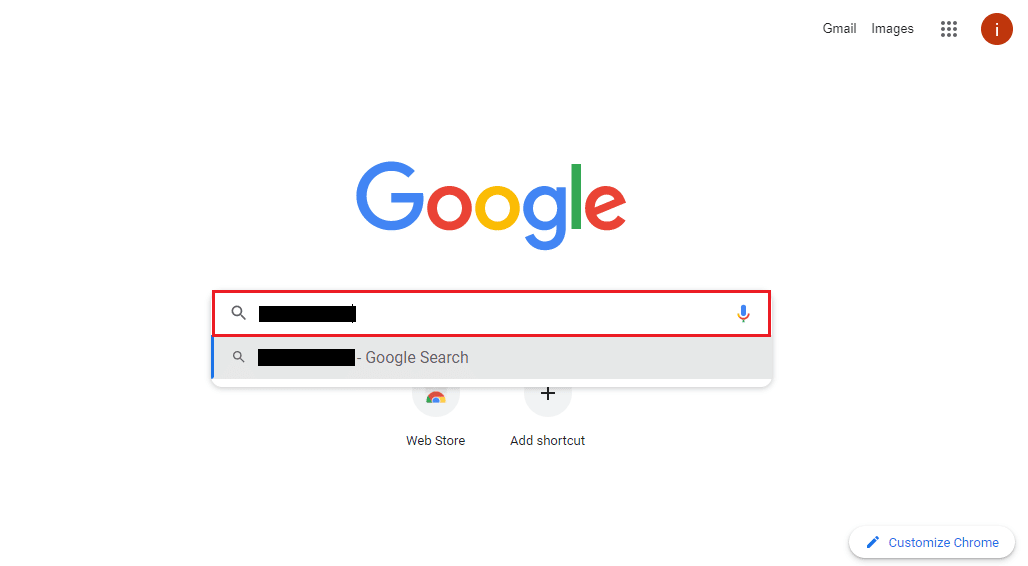
3. Вы можете найти учетную запись Twitter в результатах поиска.
– 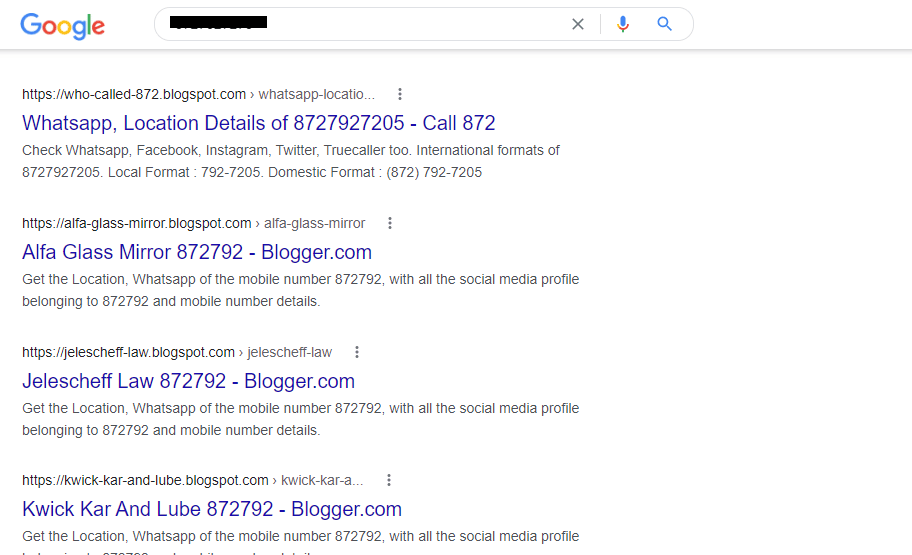
Способ 2: использовать инструменты поиска
Использование инструмента поиска людей, чтобы найти кого-то на социальном сайте, является очень распространенным способом. Если вы хотите найти учетную запись Twitter по номеру телефона, лучше всего использовать инструмент поиска, поскольку он обычно содержит всю информацию о социальном присутствии человека. Эти инструменты требуют, чтобы вы ввели свой адрес электронной почты, номер телефона или имя, чтобы найти все данные о человеке. Наше руководство по 10 лучшим веб-сайтам для поиска людей может очень помочь вам с некоторыми отличными инструментами поиска в Интернете. Итак, пройдите его и начните поиск учетной записи Twitter.
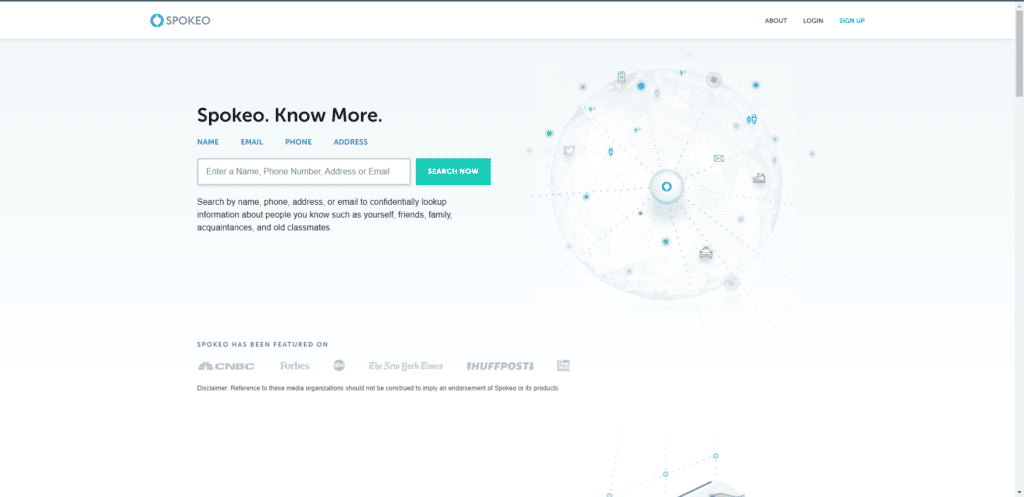
Способ 3: настроить параметры конфиденциальности для возможности обнаружения в Твиттере
Помимо использования других методов поиска в учетной записи Twitter по номеру телефона, вы также можете изменить настройки конфиденциальности в своей учетной записи Twitter. Twitter позволяет своим пользователям искать учетную запись по номеру телефона, но для этого пользователь должен разрешить подключение по номеру телефона. В таком случае вы должны сохранить номер телефона в своих контактах, а затем загрузить его в Twitter. Это поможет вам найти все учетные записи Twitter, связанные с сохраненным номером.
Следующие шаги помогут вам узнать об этом процессе в деталях:
Примечание 1. Шаги, выполняемые ниже, одинаковы для всех мобильных устройств.
Примечание 2. Этот метод работает только для пользователей, которые включили функцию поиска нас по номеру мобильного телефона в Твиттере. Если не включено, вы не сможете найти этого пользователя.
1. Запустите приложение Twitter на своем телефоне.
2. Войдите в свой аккаунт Twitter в нем.
3. Нажмите на значок профиля на главной странице.
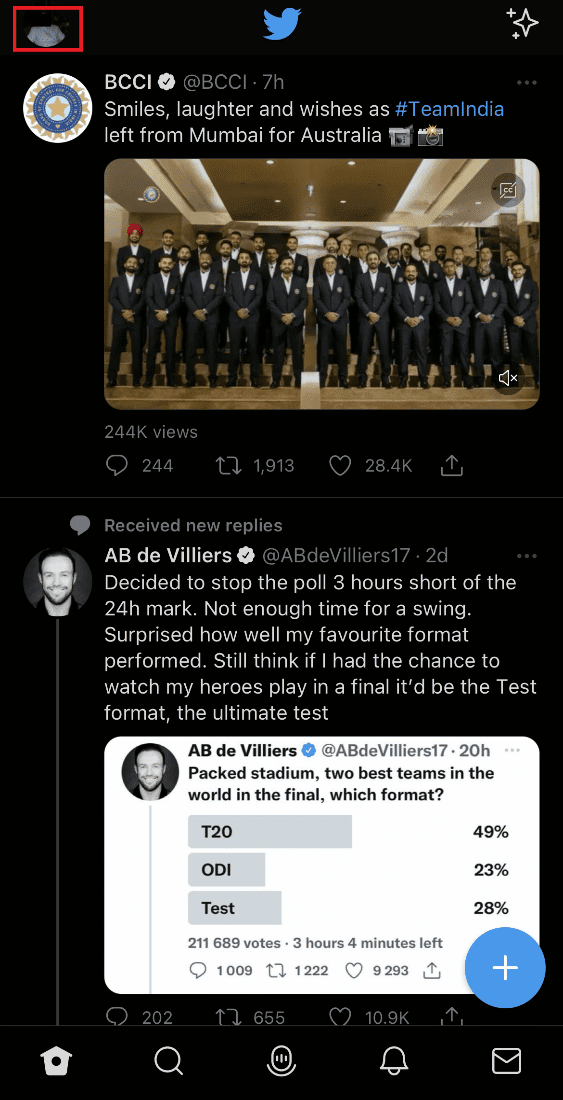
4. Далее в меню на левой панели откройте Настройки и конфиденциальность.
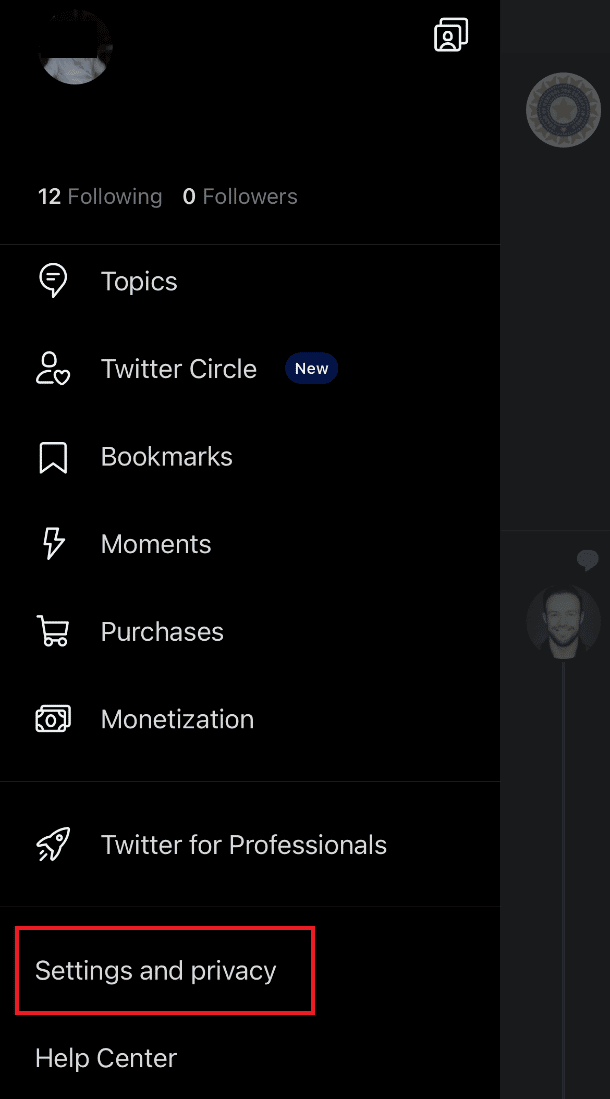
5. После этого нажмите на Конфиденциальность и безопасность.
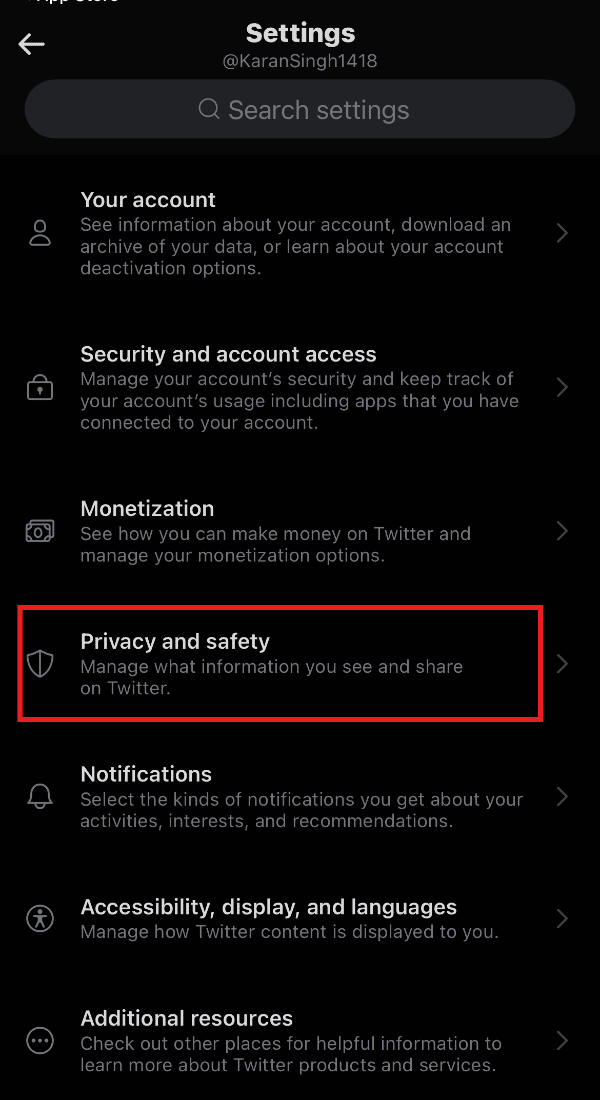
6. Теперь откройте в нем опцию «Обнаружение и контакты».
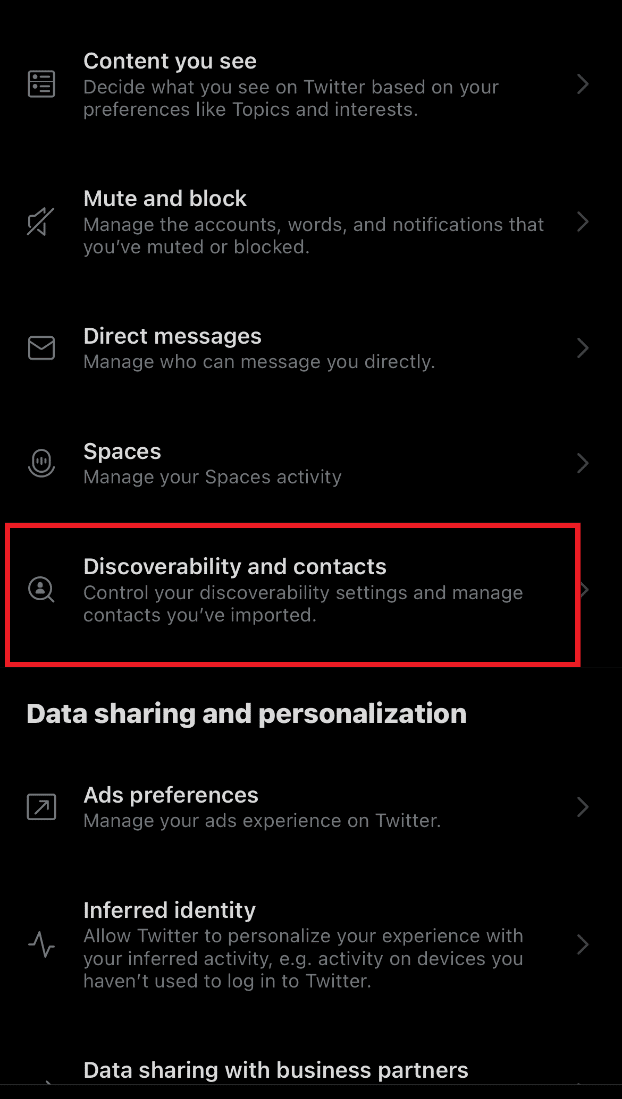
7. Затем включите параметр «Синхронизировать контакты адресной книги».
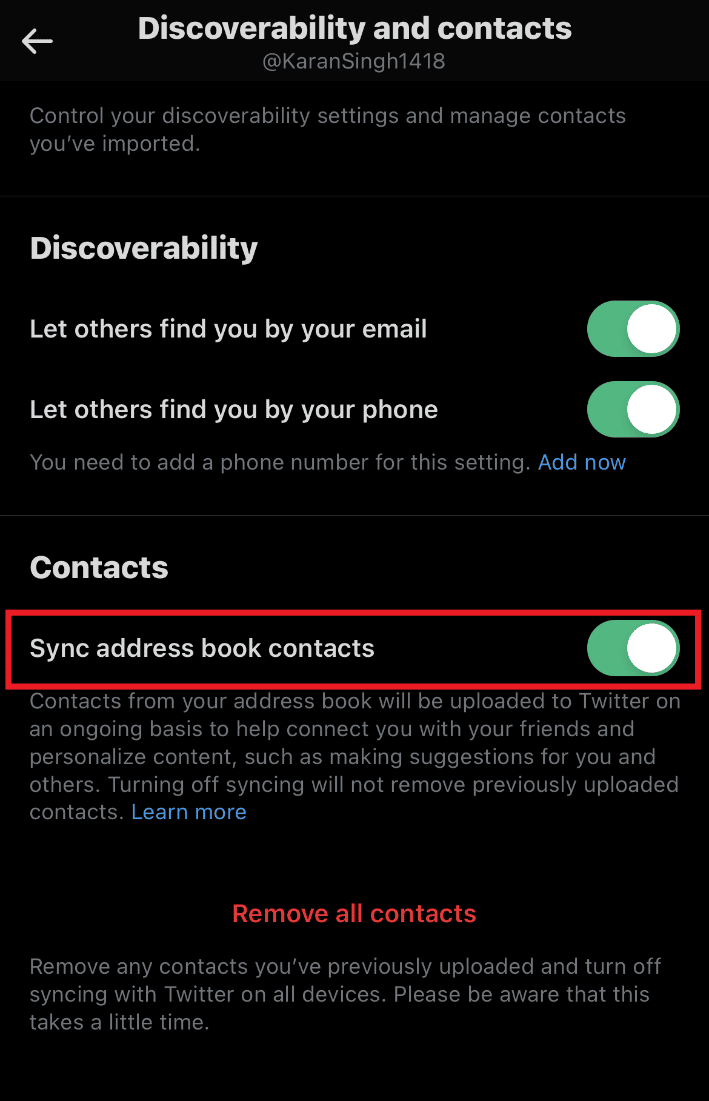
8. При появлении запроса нажмите «Разрешить», чтобы дать разрешение на синхронизацию контактов.
После этого вы сможете увидеть список контактов на вашем телефоне, которые зарегистрированы в Твиттере.
Часто задаваемые вопросы (FAQ)
Q1. Зачем Твиттеру нужен мой номер телефона?
Ответ Использование номера телефона при регистрации учетной записи Twitter поможет вам получить доступ к преимуществам, которые он дает. Эти преимущества включают доступ к функциям безопасности, таким как проверка при входе в систему, что важно для обеспечения безопасности вашей учетной записи Twitter. Кроме того, это помогает связать вас с вашими контактами, у которых уже есть учетная запись на платформе.
Q2. Могу ли я использовать тот же номер телефона для создания второго аккаунта в Твиттере?
Ответ Да, вы можете создать вторую учетную запись Twitter, используя тот же номер телефона, который вы использовали для своей первой учетной записи, только если вы удаляете свою первую учетную запись. Но для этого вам необходимо удалить свой контактный номер из настроек вашей первой учетной записи Twitter, прежде чем деактивировать ее, иначе вы не сможете использовать тот же номер в другой учетной записи в течение примерно 30 дней.
Q3. Могу ли я использовать несколько телефонных номеров с моей учетной записью Twitter?
Ответ Нет, вы не можете привязать несколько телефонных номеров к своей учетной записи Twitter.
Q4. Могу ли я удалить свой номер телефона из своей учетной записи Twitter?
Ответ Да, вы можете удалить свой номер телефона из своей учетной записи Twitter в разделе «Учетная запись».
Q5. Могу ли я подтвердить свою учетную запись Twitter без номера телефона?
Ответ Да, если у вас нет номера телефона, вы все равно можете подтвердить свою учетную запись Twitter, добавив вместо этого свой адрес электронной почты для процесса проверки.
***
Мы надеемся, что наш документ помог вам разобраться во всем, что вам нужно знать для поиска учетной записи Twitter по номеру телефона. Если да, то, пожалуйста, сообщите нам, как мы могли бы помочь вам с вашими сомнениями по этой теме. Для получения дополнительных вопросов или предложений, пожалуйста, оставьте свои ценные комментарии ниже.
Ранее вы могли использовать их для эффективного и быстрого поиска нужных вам пользователей и просмотра информации, опубликованной в их аккаунте. Однако сегодня эти услуги неэффективны, и большинство из них не работают — пока.
Как найти людей в Твиттере: по номеру и никнейму
Вы можете найти человека в Twitter через «Связаться с нами» или воспользоваться функцией поиска. Другой, менее эффективный вариант — поиск по периферийным тегам.
- Как искать людей и сообщества в Twitter
- По номеру телефона
- С компьютерной версии по тегам
- По ответам на странице
- Искать свои твиты в Twitter
- Публикации с картинками: как найти
- Почему Твиттер не нашел человека
Как искать людей и сообщества в Twitter
Чтобы найти друзей в Twitter, пользователь может перейти в раздел «Поиск».
На этой вкладке проводится различие в зависимости от типа искомого контента:
- люди. Найти страницы авторов с указанным никнеймом;
- популярные и последние публикации;
- фотографии и видео.
Можно найти любого пользователя через поисковый запрос, а также если перейти на вкладку: «Фотографии». Невозможно загрузить фотографию в Twitter и найти таким образом другого человека.
Другие способы найти человека:
- через никнейм. Отыскать пользователя, вписав его ник;
- подключить список контактов. Разрешить доступ к телефонной книге;
- по тегам. Ввести в поиск хештеги, которые зачастую использует нужный человек;
- ответы на странице. Воспользоваться расширенным поиском и найти комментарии от выбранного пользователя.
Если владелец страницы деактивировал поиск телефонных номеров, человек не появится в списке рекомендаций.
Чтобы найти человека, можно использовать как имя профиля, так и псевдоним. Если имя пользователя уникально и других нет, будет показана только одна страница.
По номеру телефона
Чтобы найти друзей в Twitter, пользователь может подключить телефонную книгу через настройки. Социальная сеть анализирует, кто из собеседников уже зарегистрирован, и показывает мобильный телефон для подтверждения аккаунта.
Чтобы подключить книгу контактов:
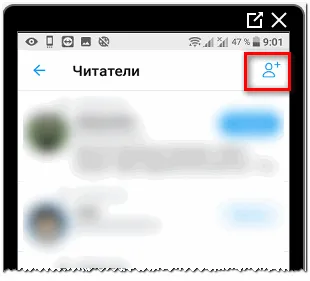
- Зайти в Твиттер – перейти в свой профиль.
- Кнопка: «Читаю» — сверху значок в виде человечка с плюсом.
- Разрешить доступ к книге контактов – подключить.
Затем предлагаются профили, связанные с ранее добавленными телефонными номерами. Этих пользователей можно добавить в друзья, войдя в систему или просто просматривая страницы.
С компьютерной версии по тегам
Компьютерная версия — это то же самое, что и мобильная версия, но более простая в управлении. С помощью модуля: «Поиск» вы можете искать друзей по тегам.
Например, если вы знаете, какой хэштег чаще всего использует человек, которого вы ищете:
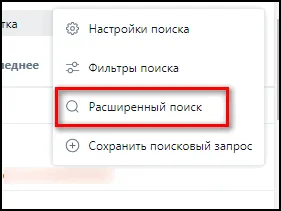
- Зайти в веб-версию – вписать в поиске нужный тег.
- Нажать сбоку: «Расширенный поиск» — указать даты.
- Найти публикации нужного человека.
Если хэштег популярен, перейдите в раздел «Недавние». Вы можете увидеть записи, которые еще не были помечены как «Нравится» или которые были добавлены недавно.
Категория «Популярное» предназначена только для сообщений, которые были оценены подписчиками, т.е. посетителями страницы. Эта категория в основном содержит посты блоггеров и авторов с аудиторией более 1 000 человек.
По ответам на странице
Также можно найти контакты в Twitter через ответы. Если владелец страницы часто комментирует сообщения и оставил ответы только на одной странице, это можно отобразить на вкладке Расширенный поиск.
Как найти старые и новые ответы:
- Зайти в раздел: «Поиск» — нажать по кнопке: «Расширенные поиск».
- Учетные записи – ввести никнейм пользователя.
- Добавить ник в поле «От» — посмотреть ответы.
Искать свои твиты в Twitter
Как и в случае с поиском чужих ответов, владелец профиля может найти свои старые твиты, выбрав вкладку «Поиск». Вместо другого ника введите свой собственный и посмотрите, какие сообщения были добавлены. В нижней части списка есть пункты.
Как просматривать свои ответы:
- Зайти в свой профиль – нажать по вкладке: «Твиты и ответы».
- Пролистать перечень с ретвитами, комментариями.
Нажатие на уведомление об ответе
Так вы сможете найти нужного человека в Twitter, которого затем добавите в друзья.
Публикации с картинками: как найти
Если вы знаете адрес электронной почты человека, у которого есть аккаунт в Twitter, вы сможете легко его найти! На самом деле этот метод является полностью легальным и был введен разработчиками проекта. По сути, идея заключается в том, что пользователи, которые явно не скрыли это в настройках конфиденциальности Twitter, дали другим пользователям возможность искать их аккаунт по электронной почте. Для этого необходимо загрузить собственную адресную книгу в Twitter и синхронизировать ее.
- перейти к разделу: «Поиск» и указать «Фотографии»;
- через Google, указав в запросе: «Твиттер».
Стоит отметить, что при использовании этого метода вам не нужно беспокоиться об анонимности. Система ни при каких обстоятельствах не отправляет электронные письма с вашего адреса электронной почты и не делает его общедоступным. Вас можно увидеть или найти в Twitter, только если вы дали на это разрешение в настройках конфиденциальности. Об этом мы поговорим ниже.

- Зайти в социальную сеть – Поиск.
- Вписать тег – отменить в категориях: «Фотографии» или «Видео».
- Пролистать записи с этим контентом.
- Зайти в поисковик – нажать сверху: «Картинки».
- Значок в виде «фотоаппарата» — загрузить изображение.
- Посмотреть похожие или такие же.
Создатели социальной сети были достаточно умны, чтобы позволить пользователям самим устанавливать уровень конфиденциальности. В частности, это касается не только открытых данных, но и возможности других пользователей Twitter осуществлять поиск по их аккаунту. Другими словами, любой пользователь может отключить возможность поиска по своему профилю в Twitter на основе номера мобильного телефона, указанного при регистрации, к которому привязан аккаунт Twitter. Чтобы отключить эту функцию, выполните следующие действия:
Ищем пользователя в Twitter по номеру телефона
- Для начала находим номер мобильного телефона нужного человека, а затем добавляем его в список контактов «Контакты» на смартфоне.
- После этого нужно завести аккаунт в Твиттере (если таковой, возможно, отсутствует), а затем скачать официальный клиент-приложение Twitter для Android или iOS. Для этого достаточно зайти в магазин приложений, а после — посмотреть информацию о нем, скачать, установить и запустить.
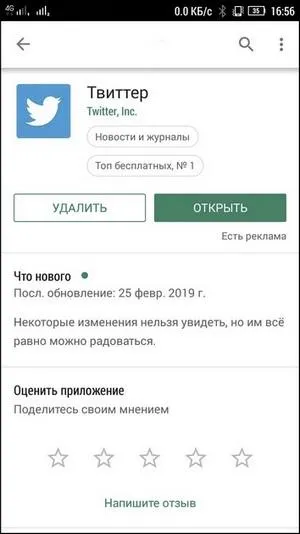
- После того, как мы авторизовались в приложении (читай — ввели логин и пароль), ищем и переходим в раздел «Найти друзей».
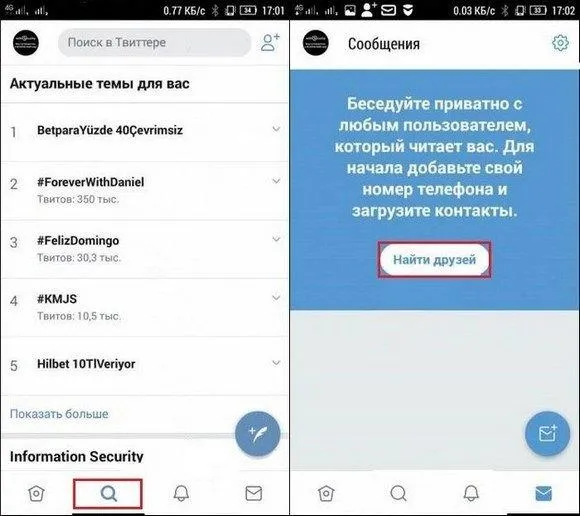
- После того, как нашли его, жмем на «Синхронизировать контакты». На этом этапе система загружает и ищет необходимые контакты, которые одновременно присутствуют в вашей телефонной книге, а также имеют аккаунт в Твиттере. Скорость процесса напрямую зависит от количества контактов в телефонной книге, поэтому стоит набраться терпения и подождать его окончания.

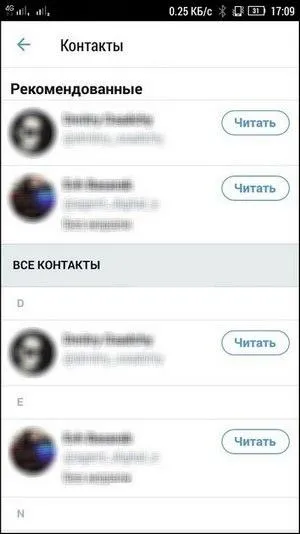
Как найти аккаунт в Твиттере по электронной почте
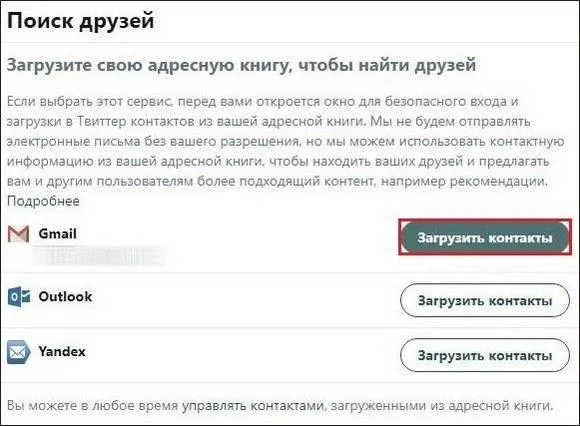
Как скрыть возможность поиска собственного профиля в Твиттере по номеру телефона
- Зайдя в мобильное приложение, нужно вызывать боковое левое меню с помощью жеста (свайп вправо). Когда появиться панель, находим взглядами самую нижнюю часть, где располагается пункт под названием «Настройки и конфиденциальность». Выбираем его.
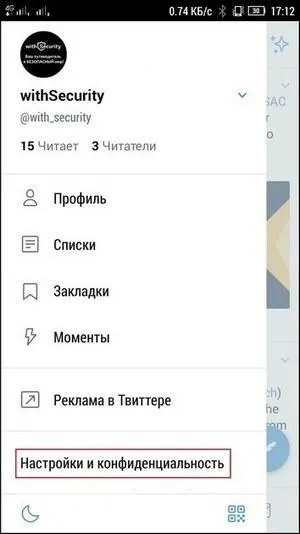
- Далее следует кликнуть по категории, именуемой «Конфиденциальность и безопасность».
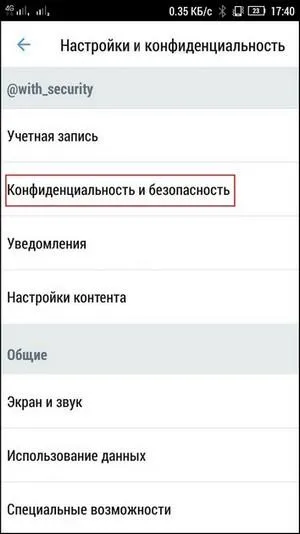
- Появится новое окно, где необходимо найти и выбрать параметр «Возможность находить вас и контакты».
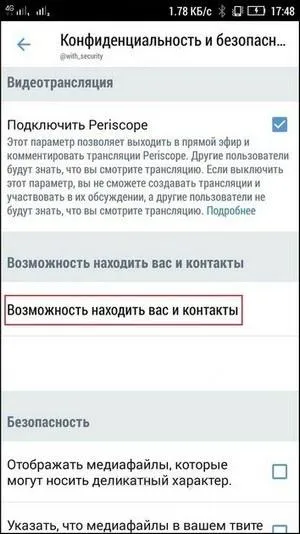
- В этой категории есть все необходимое для проведения тонкой настройки собственной приватности, конфиденциальности и безопасности личных данных. Для сохранения максимальной анонимности следует снять галочки со следующих параметров: «Разрешить находить меня по адресу электронной почты», «Разрешить находить меня по номеру телефона», а также «Синхронизировать контакты из адресной книги».